Nunca hubo ninguna duda al respecto, pero ahora podemos confirmar que tanto la recuperación de TWRP como el acceso a la raíz ya están disponibles para el Galaxy S9 y el Galaxy S9 Plus. Aunque puede depender del modelo que tengas porque no todas las variantes del S9 y S9 + tienen TWRP disponible en este momento, y sin TWRP no puedes obtener acceso root en este momento.
Para poder rootear su Galaxy S9 y Galaxy S9 +, primero debe instalar la recuperación TWRP. Podría haber otras soluciones como CF Auto Root o archivos de imágenes parcheados, que podrían rootear su dispositivo sin necesidad de TWRP, pero la instalación del paquete raíz SuperSU usando TWRP sigue siendo la forma más popular de lograr acceso de root en cualquier dispositivo.
Nota: Debes prestar especial atención a N º de Modelo. de su dispositivo y el compatibilidad del archivo TWRP proporcionado para descargar aquí. Como la descarga varía del modelo no. para el número de modelo, sin mencionar que es diferente para el s9 y el S9 +, debe descargar la recuperación TWRP exactamente para su dispositivo Galaxy S9.
Variantes de AT&T, Sprint, T-Mobile y Verizon
Por el momento, tanto el S9 como el S9 +, cuyo nombre en clave es starlte y star2lte respectivamente, y que funcionan con el propio procesador de Samsung, el Exynos 9810, tienen disponible la recuperación TWRP compatible. Lo que significa que solo puede rootear estos dos tipos de variantes del Galaxy S9 en este momento. Samsung está vendiendo los teléfonos S9 con tecnología Exynos en India, Europa, Australia, etc. y vienen como modelo no. SM-G960F / FD / N (s9) y SM-G965F / FD / N (S9 +).
[March 15, 2018]: Los teléfonos S9 vendidos en los EE. UU., China y Japón no tienen TWRP ni root disponibles en este momento. Por lo tanto, el dispositivo que lleva el modelo no. SM-G960U / U1 / W / 0/8 / SC (S9) y SM-G965U / U1 / W / 0/8 / SC (S9 +) no tienen root ni TWRP disponibles. Sí, si lo compró en T-Mobile, Verizon, Sprint o AT&T, la raíz aún no está disponible.
Relacionado:
Veamos cómo podemos rootear nuestros Galaxy S9 y S9 +.

Recuperación de Galaxy S9 Root y TWRP
¡Advertencia!
La garantía de su Galaxy S9 (o S9 Plus) puede quedar anulada si sigue los procedimientos que se proporcionan en esta página. Solo eres responsable de tu dispositivo. No seremos responsables si se produce algún daño en su dispositivo y / o sus componentes.
¡Apoyo!
Debes copia de seguridad de archivos importantes almacenados en su dispositivo antes de continuar con las instrucciones a continuación para que, en caso de que algo salga mal, tenga una copia de seguridad de todos sus archivos importantes.
Dispositivos soportados
Samsung Galaxy S9
Compatible: N º de Modelo. SM-G960F / FD / N / X (alimentado por el procesador Exynos); nombre en clave starlte
No compatible: No funcionará con teléfonos Galaxy S9 Plus con estos números de modelo: SM-G965U / U1 / W / 0/2/8 / SC; estrella de nombre en claveqlte
Samsung Galaxy S9 +
Compatible: N º de Modelo. SM-G965F / FD / N / X (alimentado por el procesador Exynos); nombre en clave star2lte
No compatible: No funcionará con teléfonos Galaxy S9 Plus con estos números de modelo: SM-G965U / U1 / W / 0/2/8 / SC; nombre en clave star2qlte
No ¡Pruébelo en cualquier otro dispositivo!
Importante: Verifique el número de modelo de su dispositivo. en su caja de embalaje, o en Configuración> Acerca del dispositivo. Por cierto, también puede usar una aplicación como Droid Info para encontrar el número de modelo de su dispositivo. pero en caso de que no pueda encontrar el modelo no. de su dispositivo, NO intente esto en su dispositivo.

Descargas
Recuperación TWRP
Odin versión 3.13.1 Software para PC – Enlace
Deshabilitador DM Verity – Enlace
Corrección de desbloqueo OEM – Enlace
Magisk 18.0 paquete raíz – Enlace
Cómo instalar TWRP Recovery en Galaxy S9 y S9 +
-
Asegurarse ha cubierto bien la sección de requisitos previos y que su Galaxy S9 (o S9 +) no está bloqueado por RMM, como se indicó anteriormente. Instalar en pc Controlador USB Samsung.
Desconectar su Galaxy S9 desde la PC si está conectado.
Descargar los archivos requeridos desde arriba.
Extraer el archivo Odin. Deberías obtener este archivo Odin3 v3.13.1.exe (ignore otros archivos de la extracción). Haga doble clic en el archivo extraído de Odin, Odin3 v3.13.1.exe, para abre la ventana de Odin, Como se muestra abajo. Tenga cuidado con Odin y haga lo que se le dice para evitar problemas.
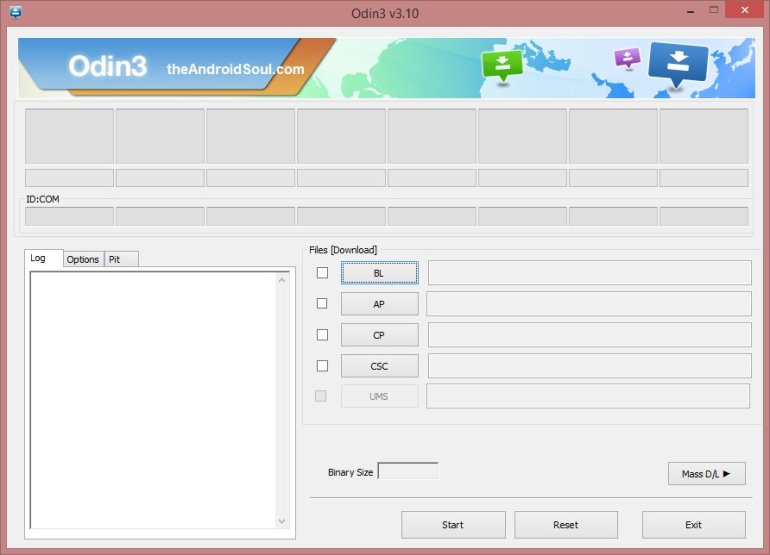
Inicie el Galaxy S9 / S9 + en modo de descarga:
-
Apaga tu Galaxy S9. Espere de 6 a 7 segundos después de que se apague la pantalla. Mantenga presionados los tres botones Bajar volumen + Subir volumen + Encendido juntos hasta que vea la pantalla Advertencia. Presione Subir volumen para continuar al modo de descarga.
Conectar su Galaxy S9 / S9 + a la PC ahora con un cable USB. Odin debería reconocer su Galaxy S9. Es un deber. Cuando reconozca, verá ¡¡Adicional!! que aparece en el cuadro Registro en la parte inferior izquierda, y el primer cuadro debajo de ID: COM también mostrará un no. y convertir su fondo en azul. Mira la foto de abajo.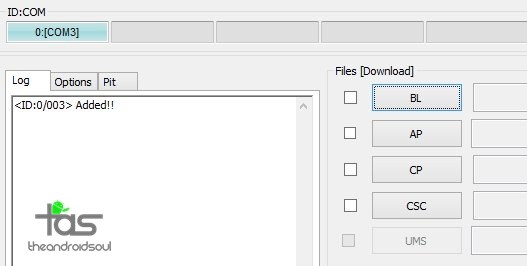
¡No puede continuar hasta que Odin reconozca su dispositivo y obtenga el Añadido! mensaje. Si no es así, debe instalar / reinstalar los controladores nuevamente y usar el cable original que vino con el dispositivo. Sobre todo, los conductores son el problema. También puedes probar diferentes puertos USB en tu PC, por cierto.
Carga la Archivo TWRP en Odin. Para esto, haga clic en el AP en Odin y seleccione el archivo TWRP que descarga arriba. En Odin, bajo el pestaña de opciones, Asegúrate que Repartición y Reinicio automático las casillas de verificación son No seleccionado. Tampoco use la pestaña PIT. Regrese a la pestaña Registro por cierto, mostrará el progreso cuando presione el botón de inicio en el siguiente paso.
Haga clic en el comienzo en Odin ahora para comenzar a instalar la recuperación TWRP en su Galaxy S9. Espere hasta que finalice la instalación, después de lo cual, obtendrá PASAR mensaje como se muestra a continuación después de la instalación exitosa de Odin.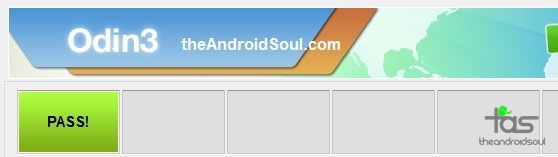
Si Odin se atasca en conexión de configuración, entonces debes hacer todo esto de nuevo. Desconecte su dispositivo, cierre Odin, inicie el dispositivo en modo de descarga nuevamente, abra Odin, y luego seleccione TWRP y vuelva a actualizarlo como se dijo anteriormente. Si lo consigues FALLAR en el cuadro superior izquierdo, también debe actualizar el archivo TWRP nuevamente como se indicó anteriormente. Su Galaxy S9 permanecería en modo de descarga, no se reiniciará automáticamente porque desactivamos el reinicio automático arriba, para que tenga tiempo de iniciar el modo de recuperación desde aquí. Lea completamente los dos pasos siguientes antes de hacer esto. Tienes que forzar reinicio el dispositivo para acceder al modo de recuperación directamente para acceder a la recuperación TWRP de inmediato. He aquí cómo: mantenga pulsado Bajar volumen + botón de encendido juntos hasta la pantalla se apaga.
Una vez que la pantalla se apague, haga esto rápidamente: mientras mantiene presionado el botón de Encendido, presione Subir volumen en lugar del botón Bajar volumen para reiniciar en modo de recuperación.
[In essence, when the device restarts (screen goes off), you must be holding Volume Up and Power button together. We have to press the Volume down + Power buttons first to force restart the device from download mode.]
¡Importante! Entonces, su dispositivo se iniciará en la recuperación TWRP. Pediría ‘permitir la modificación del sistema’. NO PERMITA ESO. Toque el ‘Mantener solo lectura ‘ para no permitir la modificación del sistema y acceder a TWRP de forma segura.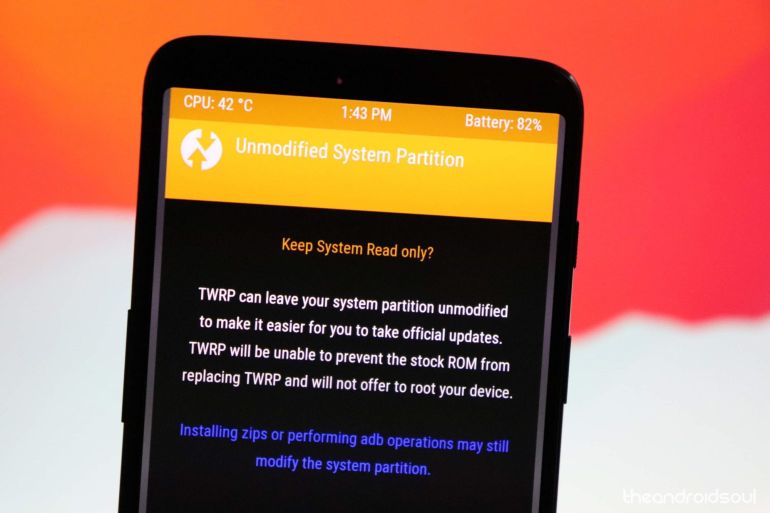
Ahora, se le llevará a la página de inicio del TWRP. Limpia la partición de datos ahora. Toque en Limpiar opción, y luego seleccione Formato de datos opción. Tipo si en la siguiente pantalla para eliminar la partición de datos, que eliminará todo en el dispositivo, incluidas las aplicaciones, los datos y todos los archivos del almacenamiento interno. (Asegúrate de tener una copia de seguridad adecuada de datos y archivos guardados en la PC antes de hacer esto!)
→ Necesitamos borrar la partición de datos para evitar errores / advertencias me gusta ‘Error de verificación de integridad’ o ‘Bloqueo RMM’.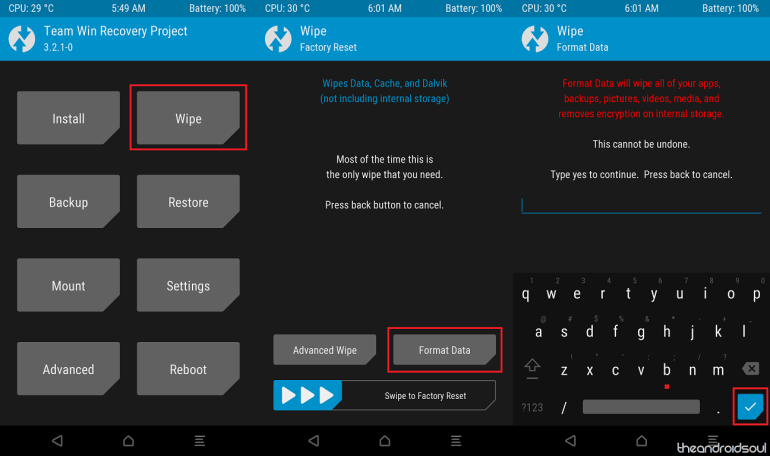
Reinicie el dispositivo en la recuperación TWRP otra vez. Para esto, presione el botón de inicio, luego Reiniciar y luego Recuperación. La partición de datos debería poder montarse ahora.
Instalar en pc DM Verity Disabler y RMM Bypass (y archivo raíz si lo desea) archivos:
-
Conectar el Galaxy S9 a su PC ahora con un cable USB.
Transferir el deshabilitador DM Verity y los archivos RMM de la PC a su Galaxy S9. Recuerde la ubicación en el dispositivo. Tu puedes ahora desconectar el dispositivo a la PC. En TWRP, toque Instalar en pc en la pantalla de inicio y luego seleccione la Deshabilitador de verdad DM archivo. Luego haga la acción de deslizar en la parte inferior para instalarlo.
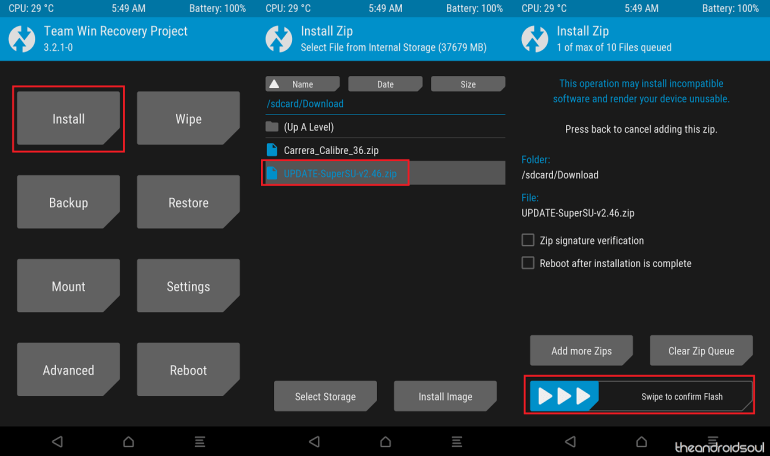 ¡Ejemplo de instalación de archivos en TWRP!
¡Ejemplo de instalación de archivos en TWRP!Instala el Bypass de RMM archivar de la misma manera.
[Optional] Raíz el Galaxy S9 ahora para evitar eliminar todo en el dispositivo nuevamente porque si instala el paquete raíz más tarde después de reiniciar el dispositivo desde aquí, deberá formatear la partición de datos nuevamente, lo que eliminaría todo (incluido el almacenamiento interno) nuevamente. A raíz Galaxy S9 / S9 + ahora, haz esto:
-
Descargar el Paquete raíz de Magisk: Magisk-v16.7.zip
Conectar el dispositivo a la PC está desconectado.
Transferir el archivo Magisk en su Galaxy S9 / S9 +. Instalar en pc acceso raíz. En TWRP, toque Instalar en pc en la pantalla de inicio y luego seleccione la Magisk archivo. Luego haga la acción de deslizar en la parte inferior para instalarlo. Instala el Bypass de RMM archivo de nuevo.
Ahora, reiniciemos el dispositivo. Toque el Reiniciar el sistema botón. O desde la página de inicio de TWRP, toque Reiniciar opción, y luego en Sistema para reiniciar su Galaxy S9 / S9 +, y se reiniciará bien. Ahora no tiene que preocuparse por el bloqueo RMM.
Eso es.

Cómo rootear Galaxy S9 y S9 +
Para su información, ya mencionamos la guía raíz en el paso opcional 16 anterior para permitirle instalar el paquete raíz con la guía TWRP para que no tenga que formatear la partición de datos nuevamente porque es un requisito. Si no instaló el paquete raíz anterior, siga la guía a continuación a fondo y evite instalar el paquete raíz solamente.
Así es como puede instalar el acceso root de forma segura en su Galaxy S9 sin necesidad de preocuparse por el nuevo truco de bloqueo RMM de Samsung.
-
Asegurarse ha instalado la recuperación TWRP utilizando la guía proporcionada anteriormente.
Descargar los archivos requeridos:
-
Paquete raíz de Magisk: Magisk-v16.7.zip
Deshabilitador DM Verity parche de arranque: no-verity-opt-encrypt-6.0.zip
Bypass de RMM – RMM-State_Bypass_Mesa_v2.zip
Reinicie en la recuperación TWRP. Para ello, apague el dispositivo. Una vez que la pantalla se apaga, espere al menos 5-6 segundos y luego presione y mantenga presionados los botones Subir volumen y Encendido juntos para llegar a TWRP.
Limpia la partición de datos ahora. Toque en Limpiar opción, y luego seleccione Formato de datos opción. Tipo si en la siguiente pantalla para eliminar la partición de datos, que eliminará todo en el dispositivo, incluidas las aplicaciones, los datos y todos los archivos del almacenamiento interno. (Asegúrate de tener una copia de seguridad adecuada de datos y archivos guardados en la PC antes de hacer esto!)
→ Necesitamos borrar la partición de datos para evitar errores / advertencias me gusta ‘Error de verificación de integridad’ o ‘Bloqueo RMM’.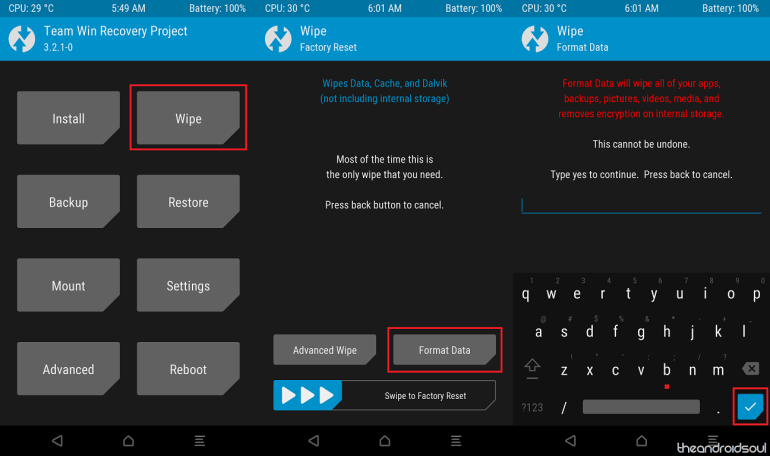
Reinicie el dispositivo en la recuperación TWRP otra vez. Para esto, presione el botón de inicio, luego Reiniciar y luego Recuperación. La partición de datos debería poder montarse ahora.
Rootee el Galaxy S9 / S9 + ahora. Así es cómo:
-
Conectar el dispositivo a la PC si está desconectado.
Transferir el archivo Magisk en su Galaxy S9. Instala el Magisk archivo. En la pantalla de inicio de TWRP, toque el botón Instalar y luego seleccione el archivo Magisk. Desliza el dedo en la parte inferior de la pantalla para confirmar la instalación. Instala el Bypass de RMM archivo también de la misma manera.
Toque el Reiniciar el sistema botón. O, desde la página de inicio de TWRP, toque Reiniciar opción, y luego en Sistema para reiniciar su Galaxy S9 / S9 +.
Eso es todo.
Háganos saber si necesita ayuda para instalar TWRP y root en el Galaxy S9 y S9 +.
